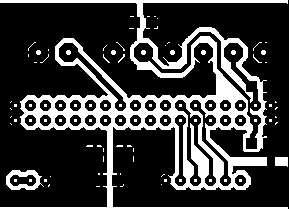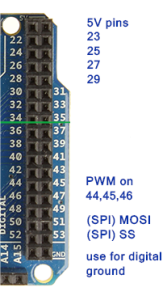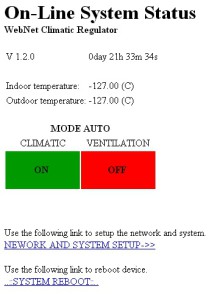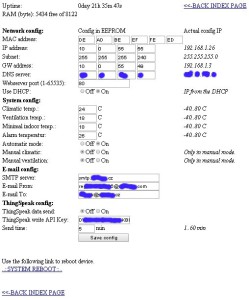Strana článku … 2/3
————————————————————————————————
Poslední úprava je jen drobná a pomáhá zlepšit zatížení výstupu 3.3V. Bohužel Arduino dokáže na tomto výstupu dodat pouze 50mA. Proto většina složitějších shieldů nese svůj LDO regulátor z větve 5V na 3.3V. Například u je tomu tak u Ethernet shieldu a i LCD shieldu. Bohužel u LCD je tento regulátor použit pouze na osvětlovací LED, místo toho, aby byl jeho výstup vyveden na pin 3.3V, aby se tato linka posílila. To vedlo k občasnému blikání vykreslených znaků na LCD při vykreslování nových. Proto je vhodné kouskem vodiče propojit výstup LDO regulátoru s pinem 3.3V. Ještě doporučuji odpájet tlačítko “reset”, které spíše při osazování do krabičky překáží a stejně je odpojeno úpravou na Ethernet shieldu.
Veškeré shieldy teď stačí na sebe nasadit a připojit relay shield za pomocí kablíků, nebo si vyrobit propojovací PCB. Veškeré vstupy a výstupy jsou záměrně vyvedeny na zadní konektorovou lištu, tak by stačil jediný PCB a něm bylo vše vyvedeno.
Na konci článku najdete ke stažení PDF soubor, jak pro osvit tak pro přenos toneru a osazovací plán. Na desce jsou i Pull Up odpory 4k7 SMD 1206 pro senzory a pak přidány dva kondenzátory 100n SMD 1206 a jeden kondenzátor 22u/6V SMD velikost D. Desku by bylo vhodné vyrobit na oboustranném prokoveném DPS, ale nechtělo se mi čekat a tak jsem svorkovnice napájel zešikma ze strany součástek.
Na obrázku teď vidíte kompletně sestavený regulátor, již ve funkční podobě. Raději ještě uvedu, že relé jsou zapojena v invertující podobě. To znamená, že relé je aktivní, když je v nezapnutém stavu. Je to tak proto, aby při poruše relé nebo celého regulátoru byl aktivní klimatizační i ventilační jednotka. Jde o zaručení nepřehřívání instalovaných elektronických zařízení.
Zde je pak souhrn použitých pinů:
22 – vstup čidla vnitřní teploty
23 – vstup čidla venkovní teploty
32 – výstup relé climatizace
33 – výstup relé ventilace
40 – default pin (více dále v článku)
Jen upozorním, že piny 50-53 jsou vnitřně připojeny k Ethernet shieldu a nelze je použít a musí zůstat nezapojené.
Ostatní piny už nemají mít žádné omezení a můžete je tedy použít podle potřeby. Mají jen omezení 20mA na pin, které se nesmí překročit, aby nedošlo k jejich poškození. Ostatní speciální piny jinak zůstaly nepoužité, opět volné k vaší další tvorbě.
Na obrázku je vidět, že na LCD se vešlo vše, co má systém zobrazovat o svém stavu. V horní části jsou naměřené aktuální teploty, v případě poruchy čidla se zobrazí místo teploty červeně nápis “ERR”. Následuje informace o stavu regulace, zda systém jede na automatiku dle naměřených teplot nebo na ruční řízení ( ruční režim je vypsán červeně). Dále je zobrazení stavu výstupů jak barevně tak textově (zelená, ON – zapnuto; červená, OFF – vypnuto). Poslední část LCD pak v normálním stavu zůstává prázdná. V případě nějaké vyhodnocené poruchy se zobrazí varovný trojúhelník s vykřičníkem a některý z následujících textů: ETH – závada dhcp klienta, MAIL – nepodařilo se odeslat poslední e-mail, SENSOR – závada na některém z teplotních senzorů, TEMP – překročení teplotního maxima, DATA – nepovedlo se odeslat poslední záznam na server ThingSpeak.com .
Statusová stránka obsahuje základní stav systému jakou je teplota, stavy výstupů, doba běhu od posledního zapnutí. Také jsou na stránce odkazy na stránku s nastavením systému a vzdálený reboot systému. Obě stránky jsou zabezpečeny pro přístup heslem. Základní jméno je nastaveno na “admin” a heslo “admin“. Jak hesla měnit si popíšeme v části o zdrojovém kódu. Doporučuji heslo změnit.
Po zadání hesla se vám zobrazí stránka s možností změny parametrů. Při změně IP adress je třeba provést restart systému, aby se změna projevila. U ostatních parametrů se změna projeví do 5sec od uložení. Volby v kolonce “Network Config” jsou myslím celkem jasné. Při volbě “Use DHCP OFF” jsou použity IP uložené v EEPROM. Při opačné volbě dojde k načtení IP přidělených z DHCP serveru vašeho routeru. Aktuální použité hodnoty jsou vypsány pod sloupečkem “Actual config IP“. V tomto případě je i při startu vypsána přidělená IP systému na LCD, při zobrazování bootovacích informací.
Volby pod kolonkou “System Config” jsou následující:
- Climatic temp. – teplota při jejíž překročení systém přepne z ventilace na klimatizaci (teplota nastavená na klimatizační jednotce by měla být cca o 2 stupně menší).
- Ventilation temp. – venkovní teplota, při které systém začne větrat, pokud je zároveň vnitřní teplota menší než “Climatic temp”. Pokud se teplota zvětší nad tuto mez, začne se prostor opět klimatizovat.
- Minimal indoor temp. – pokud je teplota v prostoru menší než nastavená, vypne se ventilace i klimatizace. Pokud se teplota zvedne, přejde se na ventilaci a případně následně na klimatizaci.
- Alarm temp. – při překročení této teploty v prostoru bude odeslán e-mail s varováním.
Systém je nastaven také tak, že pokud je v automatickém módu a dojde k poruše čidla, bude přepnut do stavu klimatizace. Aby se zabránilo přehřátí prostoru.
Volba “Automatic Mode On/Off“umožňuje přepínat mezi automatickým nebo manuálním režimem. Následující dvě volby určují zapnutí nebo vypnutí konkrétního výstupu v manuálním režimu.
Pod kolonkou “E-mail config” je nastavení odchozího serveru pošty, adresy odesílatele a adresy příjemce. Poslední kolonkou s názvem “ThingSpeak config” je nastavení možnosti odesílání dat na tento cloud server a jejich vizualizaci. Je třeba zadat jedinečné API Key a časové rozmezí odesílání dat. Na serveru je třeba si aktivovat kanál a 7 polí (field). Odesílaná data jsou v následujícím pořadí – vnitrní teplota, venkovní teplota, výstup klimatizace, výstup ventilace, status systému (10 -klimatizace, 20 -ventilace, 30 -vše vypnuto), vysoká teplota prostou, závada některého čidla. Jak založit a nastavit účet je pomalu na vlastní článek, tak jsem dám pouze link, kde je uvedený příklad. Na konci článku v tomto odkazu je postup.
______________________________________________________________________________________
______________________________________________________________________________________